Bir VPN size bölge tarafından engellenen web sitelerine erişim sağlarken, aynı zamanda ofis ağınızı kullanarak evden güvenli bir şekilde uzaktan çalışmanıza da yardımcı olur. Hatta dünyanın başka yerlerinde bulunan sunucular ile çevrim içi oyunlar da oynayabilirsiniz.
Ancak, doğru VPN'i aramak zor olabilir. Yüzlerce ücretsiz ve ücretli VPN hizmeti var ve hangisinin sizin için doğru olduğuna karar vermek zor olabilir. İyi haber şu ki, Windows 10 cihazınızda ücretsiz olarak kurabilirsiniz. Nasıl olduğunu görelim.
Çözüm: VPN Ayarları aracılığıyla
Aşama 1: Tıkla Başlat düğmesine basın ve seçin Ayarlar üstte bulunan içerik menüsünden Güç seçenek:

Adım 2: İçinde Ayarlar pencere, tıklayın Ağ ve İnternet.
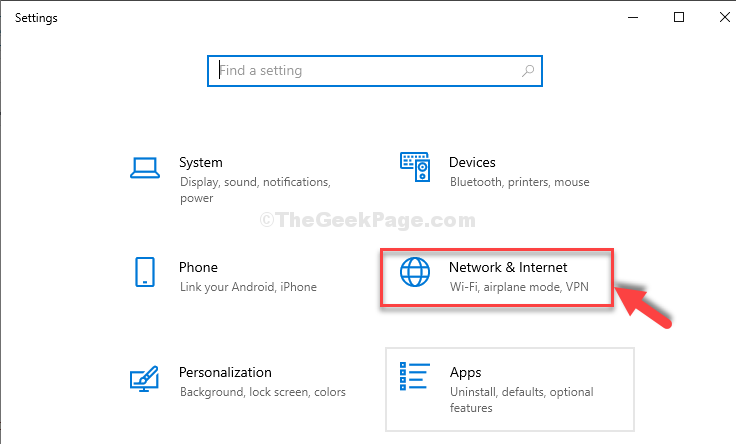
Aşama 3: Bir sonraki pencerede, üzerine tıklayın VPN bölmenin sol tarafındaki seçenek. Şimdi, bölmenin sağ tarafında, altında Gelişmiş seçenekler, bunu göreceksin Ölçülü ağlar üzerinden VPN'e izin ver ve Dolaşımdayken VPN'e izin ver varsayılan olarak açıktır.
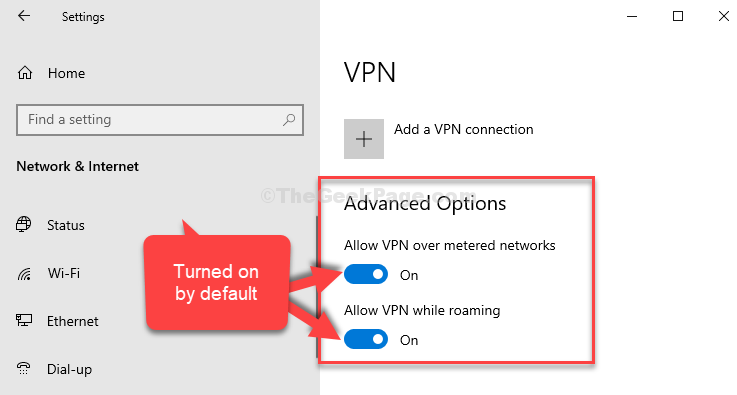
4. Adım: Şimdi, tıklayın + yanında imzala VPN bağlantısı ekleyin pencerenin üst kısmında.

Adım 5: Açılan mavi pencerede, altındaki açılır listeye tıklayın. VPN sağlayıcısı alanı ayarlamak için Windows (yerleşik).
İçinde Bağlantı adı alan, girin VPNKİTAP.
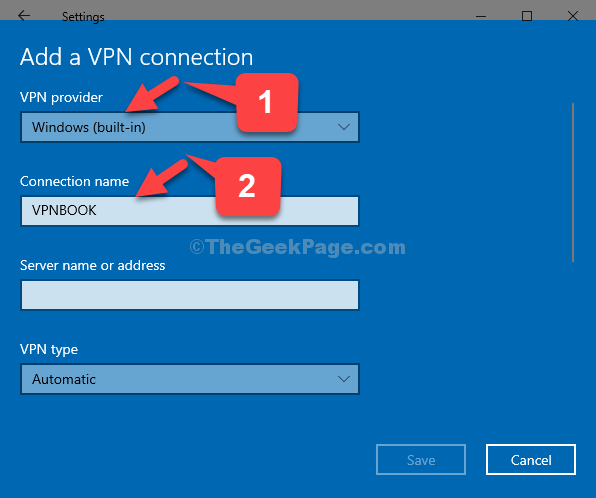
*Not -VPNKİTAP seni özgür bırakacağımız web sitesi VPN itibaren.
6. Adım: Ardından, tarayıcınızı açın ve yazın vpnbook.com ve vur Giriş. seni şuraya götürecek VPNKİTAP İnternet sitesi. Şimdi aşağı ve aşağı kaydırın Ücretsiz OpenVPN ve PPTP VPN bölümüne tıklayın, PPTP sekme.
Bu sekme altında, ülkenize en yakın ülke sunucusunu seçin. Örneğin, bizim için en yakın sunucu Fransa, bu yüzden seçtik Fransa VPN Sunucusu. Sunucu adresini kopyalayın.
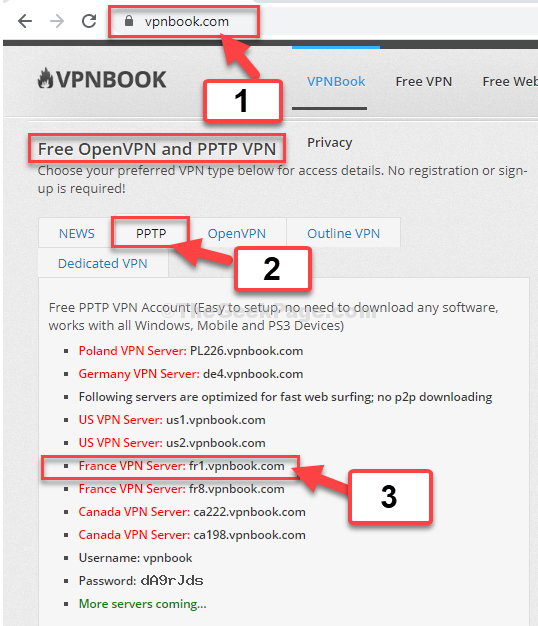
Adım 7. Sunucu adresini aşağıdaki alana yapıştırın. Sunucu adı veya adresi alanını ayarlayın ve VPN türü için Noktadan Noktaya Tünel Protokolü (PPTP).
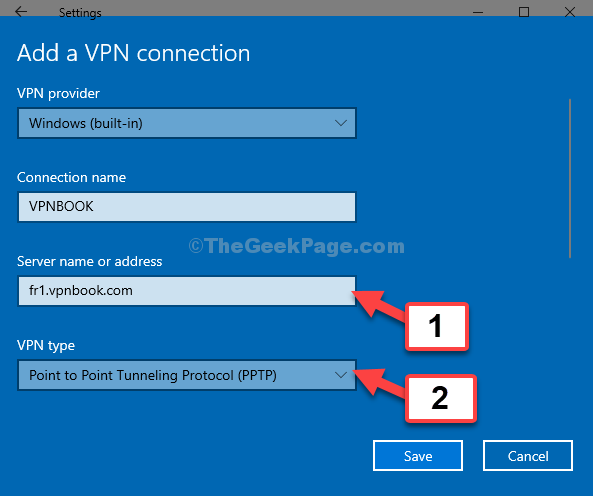
Adım 8: Sonraki üç alanı bırakın, Oturum açma bilgisi türü, Kullanıcı adı (isteğe bağlı), ve Şifre (isteğe bağlı) olduğu gibi.
Tıklamak Kayıt etmek devam etmek.
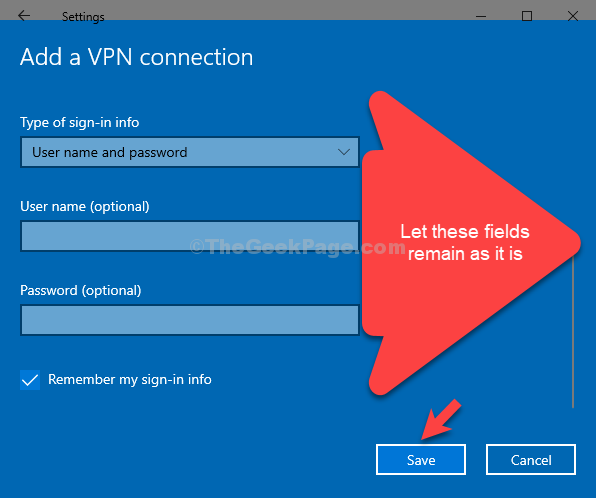
9. Adım: VPN şimdi olarak eklendi VPNKİTAP. Şimdi onu seçin ve tıklayın Bağlan.
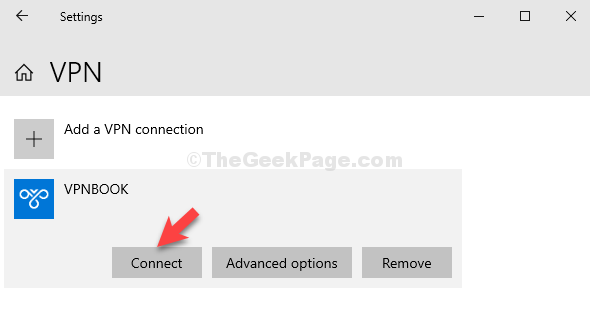
Adım 10. o açacak oturum aç girmeniz gereken pencere Kullanıcı adı ve Parola sunucunun. geri dön VPNKİTAP tarayıcınızda web sitesi, altında PPTP sekmesine dikkat edin Kullanıcı adı ve Parola.
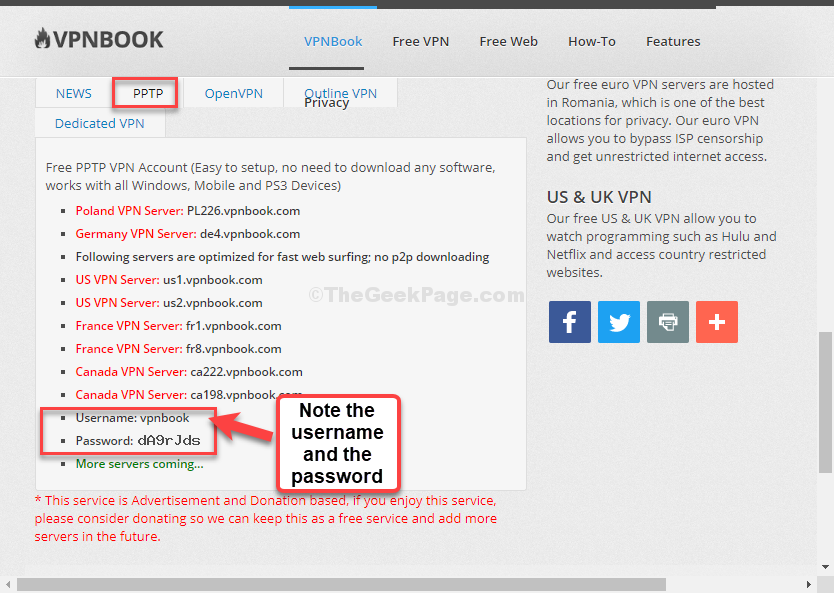
Adım 11. Şimdi, girin Kullanıcı adı ve Parola den belirtildiği gibi VPNKİTAP İnternet sitesi.
Tıklamak TAMAM MI devam etmek.
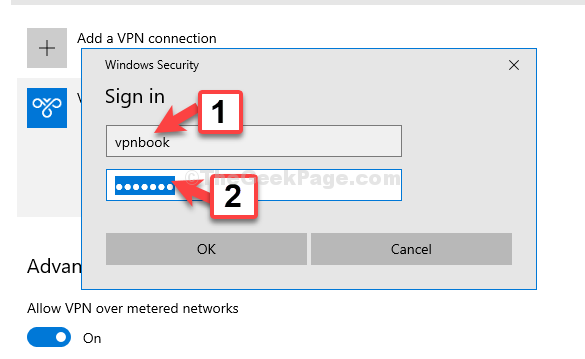
Bu kadar. Artık Windows 10 yerleşik VPN hizmetinizi kullanarak ücretsiz VPN'e bağlısınız.


